AI टूल का उपयोग करके PDF बनाना और बनाना उपयोगकर्ताओं को कई लाभ प्रदान करता है। विश्वसनीय स्रोतों से टेक्स्ट निकालने और आपके संकेतों के आधार पर परिणाम उत्पन्न करने की AI की क्षमता बहुत लाभकारी हो सकती है। इससे आपको डेटा खोजने में लगने वाला समय बचता है और आपको कुछ ही समय में PDF तैयार करने में मदद मिलती है।
ऐसे AI PDF मेकर टूल ढूँढना काफी मुश्किल हो सकता है, लेकिन हमने आपकी मदद की है। इस गाइड में, हम आपको तेज़ी से PDF बनाने में मदद करने वाले शीर्ष 5 AI-आधारित टूल पर चर्चा करेंगे। इसके अलावा, तुलना तालिका पर नज़र रखें ताकि पता चल सके कि कौन सा PDF AI टूल अन्य सभी विकल्पों में से सबसे अलग है।
शीर्ष 5 AI-आधारित PDF निर्माता और निर्माता उपकरण
AI ने कई पहलुओं में क्रांति ला दी है और कई जटिल कार्यों को आसान बना दिया है जो पहले समय लेने वाले थे। इन प्रगति को ध्यान में रखते हुए, आपके कीवर्ड प्रॉम्प्ट से सामग्री बनाने के लिए AI-सहायता प्राप्त PDF निर्माता पेश किए गए हैं। कुछ AI PDF जनरेटर के बारे में जानें और हमारे साथ उनकी विशेषताओं को जानें:
1. UPDF AI - विंडोज, मैक, एंड्रॉइड और iOS पर सर्वश्रेष्ठ AI PDF क्रिएटर
जब PDF बनाने या बनाने की बात आती है, तो UPDF सबसे बढ़िया विकल्प साबित होता है। यह सबसे बढ़िया AI PDF मेकर आपको स्क्रैच से PDF बनाने और उन्हें आसानी से कंटेंट से भरने की सुविधा देता है। हालाँकि, बिल्ट-इन AI सुविधाओं के साथ, यह टूल आपको AI चैटबॉट के ज़रिए कंटेंट बनाने और उसे अपने PDF दस्तावेज़ों में जोड़ने की सुविधा भी देता है। आप UPDF AI को संबंधित संकेत दे सकते हैं, और यह सुनिश्चित करता है कि उत्पन्न परिणाम विश्वसनीय हों और उनमें कोई त्रुटि न हो। दक्षता बढ़ाने के लिए सरल युक्तियों और विस्तृत चरणों के साथ हमारे AI सहायक का लाभ उठाने का तरीका जानने के लिए कुछ वीडियो देखें । इसे अभी मुफ़्त आज़माने के लिए नीचे दिए गए बटन पर क्लिक करें।
Windows • macOS • iOS • Android 100% सुरक्षित

यह AI-आधारित टूल आपको किसी भी स्रोत से संपूर्ण सामग्री की प्रतिलिपि बनाने की सुविधा भी देता है ताकि इसका सारांश तैयार किया जा सके। फिर आप इस सारांशित भाग को अपने PDF दस्तावेज़ों में संदर्भ के रूप में उपयोग कर सकते हैं। हालाँकि, यदि आप इस टूल का परीक्षण करना चाहते हैं, तो आप UPDF AI परिणामों के प्रभावी होने के बारे में विचार प्राप्त करने के लिए इसके परीक्षण संस्करण का उपयोग कर सकते हैं। आपके लिए PDF निर्माण को आसान बनाने के लिए, यह टूल आपको इसे खरीदने के बाद अनगिनत प्रश्न पूछने की अनुमति देता है ।
पीडीएफ के साथ चैट करने के अलावा, आप छवियों के साथ चैट भी कर सकते हैं , पीडीएफ को माइंड मैप में बदल सकते हैं, और एआई से कुछ भी पूछ सकते हैं।
अगर आपको केवल AI सुविधाओं का उपयोग करने की आवश्यकता है और आप सॉफ़्टवेयर डाउनलोड नहीं करना चाहते हैं, तो आप इसे सीधे उपयोग करने के लिए नीचे दिए गए बटन पर क्लिक करके UPDF के ऑनलाइन AI सहायक पर जा सकते हैं। मुफ़्त उपयोगकर्ताओं के लिए, आपको उपयोग करने के लिए 30 मुफ़्त संकेत मिल सकते हैं।
2. फॉक्सिट एआई पीडीएफ मेकर
यह AI टूल PDF दस्तावेज़ बनाने और संपादित करने के लिए एकीकृत है जो उपयोगकर्ताओं की उत्पादकता को बढ़ाता है। उपयोगकर्ता इसके AI बिल्ट-इन PDF रीडर फ़ीचर से अपने टेक्स्ट इनपुट का सारांश प्राप्त कर सकते हैं। उस उद्देश्य के लिए, उपयोगकर्ताओं को बस टेक्स्ट डालना होगा, और यह संक्षिप्त और सटीक ओपन AI सारांश उत्पन्न करेगा। प्रति माह 100 पृष्ठों के साथ, आप इस AI PDF क्रिएटर में इसके वास्तविक अर्थ के साथ सामग्री को पैराफ़्रेज़ कर सकते हैं।
फॉक्सिट के ओपन एआई में मशीन लर्निंग टेक्स्ट को फिर से लिखने का समर्थन करता है और आपको इससे पीडीएफ दस्तावेज़ बनाने की अनुमति देता है। इसके अलावा, उपयोगकर्ता इसके एआई चैटबॉट विकल्प से प्रश्न पूछ सकते हैं और प्रति दिन 50 निःशुल्क संकेतों की सीमा के भीतर विस्तृत प्रतिक्रिया प्राप्त कर सकते हैं। यह प्राकृतिक भाषा प्रसंस्करण का उपयोग करता है जो उपयोगकर्ताओं के वास्तविक समय के प्रश्नों का उत्तर देता है जिनका उपयोग आप पीडीएफ बनाने के लिए कर सकते हैं।

3. WPS AI पीडीएफ क्रिएटर
WPS AI एक संपूर्ण ऑफिस सूट है जो उपयोगकर्ताओं को उनके सामान्य वर्कफ़्लो में काम करने की अनुमति देता है। PDF बनाने के लिए WPS AI के AI-आधारित कार्यों की बात करें तो इसमें तीन बेहतरीन सुविधाएँ शामिल हैं। उन सुविधाओं में PDF के साथ चैट करना शामिल है, जो आपको PDF से टेक्स्ट और जानकारी निकालने में मदद करता है। आप पाठ्यपुस्तकों को समझ सकते हैं, PDF रिपोर्ट का विश्लेषण कर सकते हैं और ऐतिहासिक PDF दस्तावेज़ों में नई जानकारी डाल सकते हैं।
OCR के साथ PDF दस्तावेज़ बनाएं WPS की नई सुविधा जो फ़ाइलों से सारांश स्कैन और निकालती है। उन्नत AI फ़ंक्शन मैन्युअल रूप से दर्ज किए गए डेटा को हटाते हैं और PDF बनाने से पहले दस्तावेज़ों को परिष्कृत करते हैं। इसके अलावा, यह AI PDF जनरेटर जल्द ही चार्ट और आरेख जैसे जटिल डेटा से सार्थक जानकारी निकालने में सक्षम होगा। रुझानों की पहचान करना और चार्ट बनाना आपको आसानी से PDF बनाने में सक्षम करेगा।

4. चैटपीडीएफ एआई पीडीएफ क्रिएटर
छात्र, शोधकर्ता और अन्य पेशेवर इस AI PDF क्रिएटर का उपयोग करते हैं, जो ChatGPT की तरह काम करता है। बहुभाषी समर्थन सुविधा उपयोगकर्ताओं को दस्तावेज़ अपलोड करने और किसी भी भाषा में परिणाम प्राप्त करने की अनुमति देती है। अपने कंप्यूटर से एक PDF दस्तावेज़ अपलोड करें या इसकी वेबसाइट के डायलॉग बॉक्स में URL लिंक पेस्ट करें। उस PDF फ़ाइल के आधार पर, AI से चैट करें और उस अपलोड की गई फ़ाइल से संबंधित प्रश्न या कुछ भी पूछें।
यह शोधकर्ताओं के लिए एक लाभदायक उपकरण साबित हुआ है क्योंकि यह मूल पीडीएफ दस्तावेज़ के भीतर वैज्ञानिक पत्रों के उद्धरण और संदर्भों के साथ उत्तर देता है। इसके अलावा, यह उपयोगकर्ताओं को 32 एमबी तक और प्रति फ़ाइल 2000-पृष्ठ की सीमा तक अपलोड करने की अनुमति देता है। इसके मुफ़्त संस्करण में, प्रतिदिन 20 प्रश्न पूछे जा सकते हैं। आपके डेटा की सुरक्षा सुनिश्चित करते हुए, यह आपकी पीडीएफ फाइलों को संग्रहीत करने के लिए क्लाउड-आधारित संग्रहण का समर्थन करता है।

5. AskYourPDF AI पीडीएफ जेनरेटर
क्या आपने कभी सोचा है कि आपके PDF दस्तावेज़ सांस ले सकते हैं और बात कर सकते हैं? AskYourPDF एक AI PDF जनरेटर है जो उपयोगकर्ताओं को दस्तावेज़ों में सीधे अपलोड करने, पूछने और जानकारी प्राप्त करने में सक्षम बनाता है। यह AI टूल आपको AI चैटबॉट से ChatGPT प्लग-इन प्रश्न पूछने और PDF फ़ाइलों के रूप में शामिल करने के लिए लंबे उत्तर प्राप्त करने की अनुमति देता है।
इस टूल से PDF बनाने के लिए, कोई भी व्यक्ति अपने ब्राउज़र एक्सटेंशन, मोबाइल ऐप और वेबसाइट का उपयोग कर सकता है। डेवलपर्स के लिए, इसमें एक API सेवा है जो उन्हें अपने ऐप या वेबसाइट में AskYourPDF को लागू करने की अनुमति देती है। इसके अलावा, इस टूल में चैट पावर दस्तावेज़ों में व्यावहारिक और आकर्षक बातचीत करके आपके PDF-जनरेटिंग अनुभव को बेहतर बनाता है।

यह भी पढ़ें: 5 कुशल AI PDF रीडर्स जिन पर गौर करना चाहिए
भाग 2. शीर्ष 5 AI PDF निर्माताओं की तुलना
ऊपर बताए गए सभी AI PDF जनरेटर टूल उनसे परिणाम उत्पन्न करते समय विश्वसनीय हैं। इससे आपके लिए खाली पन्नों से भी PDF बनाना बहुत आसान हो जाता है। हालाँकि, इनमें से सबसे अच्छा AI टूल चुनना अभी भी मुश्किल हो सकता है, लेकिन इसे हल करने के लिए, हमने नीचे विस्तार से उनकी तुलना की है:
| मेट्रिक्स | यूपीडीएफ एआई | फ़ॉक्सिट एआई | डब्ल्यूपीएस एआई | AskYourPDF | चैटपीडीएफ |
| निःशुल्क संस्करण की सीमाएं | आप 30 प्रश्न पूछ सकते हैं | प्रतिदिन 50 संकेत | उपलब्ध नहीं कराया | प्रतिदिन 50 प्रश्न पूछें, प्रतिदिन केवल 3 रूपांतरण प्रदान करें | प्रतिदिन केवल 20 प्रश्नों की अनुमति है |
| प्रीमियम मूल्य निर्धारण | US$79/वर्ष एक लाइसेंस विंडोज, मैक, एंड्रॉइड, आईओएस और ऑनलाइन पर काम कर सकता है | प्रो: US$149/वर्ष | प्रोफेशनल: US$80/वर्ष | प्रीमियम:US$4.99/माह प्रो:US$12.99/माह | प्लस: US$7.99/माह |
| पीडीएफ के लिए सामग्री तैयार करें | |||||
| नया पीडीएफ बनाएं | |||||
| PDF में टेक्स्ट चुनें और सीधे AI से पूछें | |||||
| रेटिंग | 4.8 | 4.7 | 4.5 | 4.6 | 4.7 |
अब, जैसा कि हमने इन उपकरणों की विस्तार से तुलना की है, हम आसानी से यह निष्कर्ष निकाल सकते हैं कि UPDF AI चर्चा किए गए अन्य AI PDF क्रिएटर्स की तुलना में सर्वश्रेष्ठ है। यह इस उपकरण द्वारा उत्पन्न परिणामों की उच्च सटीकता और तेज़ परिणामों के कारण है। UPDF AI शीर्ष उपकरण के रूप में क्यों खड़ा है, इसके बारे में अधिक जानने के लिए, नीचे दिए गए कारणों को पढ़ें:
- परिणाम प्राप्त करने और तुरंत पीडीएफ बनाने के मामले में यूपीडीएफ एआई का पीडीएफ के साथ संपर्क अधिक बेहतर है।
- अन्य AI-आधारित PDF निर्माण टूल की तुलना में इसकी कीमत बहुत ज़्यादा किफ़ायती है। प्रो में अपग्रेड करें और अभी विशेष छूट का आनंद लें।
- UPDF AI द्वारा उत्पन्न परिणामों का उपयोग PDF में टिप्पणी के रूप में भी किया जा सकता है
- प्रीमियम संस्करण के साथ, आप प्रति माह बिना किसी सीमा के अनगिनत प्रश्न पूछ सकते हैं, जो अन्य सॉफ्टवेयर की तुलना में त्वरित लाभ की सबसे अधिक संख्या है।
यह भी पढ़ें : AI के साथ शीर्ष 5 पीडीएफ कन्वर्टर्स
सर्वश्रेष्ठ AI PDF मेकर - UPDF के साथ PDF कैसे बनाएं
UPDF AI के साथ PDF बनाना बहुत तेज़ और आसान है। जैसा कि हम जानते हैं, UPDF AI अपने प्रतिस्पर्धियों के बीच सबसे अलग है, और इसे ऊपर की तुलना के आधार पर देखा जा सकता है। अब, यदि आप सीखना चाहते हैं कि इस टूल का उपयोग कैसे करें और PDF कैसे बनाएँ, तो नीचे दिए गए चरणों की जाँच करें:
चरण 1: UPDF तक पहुंचें और PDF बनाएं
आरंभ करने के लिए, नवीनतम संस्करण डाउनलोड और इंस्टॉल करें और अपने सिस्टम पर UPDF लॉन्च करने के लिए ऐप आइकन पर डबल-क्लिक करें।
अब, ऊपरी बाएँ कोने पर जाएँ और "फ़ाइल" टैब दबाएँ। जैसे ही ड्रॉप-डाउन सूची दिखाई दे, कर्सर को "बनाएँ" पर रखें और दाईं ओर विस्तारित मेनू से "खाली पृष्ठ" चुनें।
Windows • macOS • iOS • Android 100% सुरक्षित
चरण 2: UPDF AI दर्ज करें और चैट का अन्वेषण करें
इसके बाद, नीचे दाईं ओर जाएं और " UPDF AI " आइकन पर टैप करें। जैसे ही मेनू खुलता है, सामग्री बनाने के लिए " चैट " टैब दबाएं। यहां, "कुछ पूछें" प्रॉम्प्ट बॉक्स में, "कार्य प्रबंधन से संबंधित सुझाव लिखें" जैसे कुछ प्रश्न पूछें और कीबोर्ड पर "एंटर" कुंजी दबाएं।

चरण 3: सामग्री को कॉपी करें और पीडीएफ में पेस्ट करें
इसके बाद, जब परिणाम तैयार हो जाएं, तो "कॉपी" आइकन दबाएं।
अब, UPDF पर वापस जाएँ और बाएँ साइड पैनल में " PDF संपादित करें " आइकन पर टैप करें। शीर्ष बार से " टेक्स्ट " विकल्प चुनें और खाली पृष्ठ पर बॉक्स डालें। अब, कॉपी की गई सामग्री को टेक्स्ट बॉक्स में पेस्ट करें और फ़ॉन्ट शैली, रंग, आकार और यहाँ तक कि संरेखण को बदलने के लिए बॉक्स पर डबल-क्लिक करें।

चरण 4: अपने सिस्टम पर नव निर्मित पीडीएफ निर्यात करें
UPDF AI की मदद से PDF बनाने के बाद, ऊपर बाईं ओर "फ़ाइल" टैब पर जाएँ। ड्रॉप-डाउन मेनू से "इस रूप में सहेजें" विकल्प चुनें, अपनी फ़ाइल को नाम दें और उसे अपने डिवाइस पर सहेजें।
UPDF AI के बारे में अधिक जानने के लिए नीचे दिया गया वीडियो देखें:
भाग 4. AI PDF क्रिएटर्स पर अक्सर पूछे जाने वाले प्रश्न
1. क्या कोई ऐसा AI टूल है जो सीधे PDF जेनरेट कर सकता है?
Python सबसे उन्नत प्रोग्रामिंग भाषा है जो आपको विभिन्न कार्यों को स्वचालित करने की अनुमति देती है। जो लोग अक्सर Python का उपयोग करते हैं, वे जानना चाहेंगे कि Python का उपयोग करके PDF को कैसे संपादित किया जाए। चाहे आपको टेक्स्ट अपडेट करना हो या PDF से कंटेंट निकालना हो, Python सबसे अच्छा टूल है।
2. सबसे अच्छा AI PDF क्रिएटर कौन सा है?
UPDF एक बेहतरीन AI PDF क्रिएटर टूल है, जो आपको बिना किसी परेशानी के आसानी से PDF बनाने की सुविधा देता है। इसके अलावा, इस टूल में बिल्ट-इन AI सुविधाओं के साथ-साथ, उपयोगकर्ता कई अन्य सुविधाओं का भी उपयोग कर सकते हैं। इनमें संपादन, रूपांतरण, एनोटेट करना और PDF फ़ाइल आकार को संपीड़ित करना शामिल हो सकता है।
3. क्या AI PDF निर्माण प्रक्रिया को बेहतर बना सकता है?
निश्चित रूप से, AI सरलीकृत प्रक्रिया के कारण PDF निर्माण प्रक्रिया को बहुत बेहतर बनाता है। ये AI-आधारित टूल उपयोगकर्ताओं को कम समय में अधिक विचार प्रदान करते हैं और समय बचाते हैं। इसके अलावा, इन उपकरणों द्वारा उत्पन्न विचार उच्च गुणवत्ता वाले हैं और वास्तविक समय में लागू करना आसान है।
अंततः
अब हम जानते हैं कि स्क्रैच से PDF बनाना केवल AI-आधारित टूल की मदद से ही संभव हो सकता है। ये AI PDF मेकर टूल आपको विशिष्ट आवश्यकताओं के आधार पर सामग्री बनाने में मदद करते हैं। इसके अलावा, ऊपर चर्चा किए गए सभी 5 टूल गुणवत्तापूर्ण परिणाम प्रदान करते हैं और उपयोगकर्ता के संकेतों के आधार पर सामग्री बनाते हैं। हालाँकि, यदि आप अधिक संख्या में परिणाम उत्पन्न करना चाहते हैं और वह भी त्वरित तरीके से, तो UPDF AI चुनने का टूल है।
यह टूल आपके PDF के लिए कंटेंट बनाने के साथ-साथ आपको खाली PDF बनाने और कंटेंट पेस्ट करने के बाद उन्हें उसी के अनुसार एडिट करने की सुविधा देता है। तो, इन कई विशेषताओं के साथ, अब UPDF क्यों न डाउनलोड करें? आधिकारिक साइट पर जाएँ, इस टूल को डाउनलोड करें और प्रीमियम संस्करण खरीदने के बाद इसकी सभी सुविधाओं का उपयोग करना शुरू करें।
Windows • macOS • iOS • Android 100% सुरक्षित
 UPDF
UPDF
 Windows के लिए UPDF
Windows के लिए UPDF Mac के लिए UPDF
Mac के लिए UPDF iPhone/iPad के लिए UPDF
iPhone/iPad के लिए UPDF Android के लिए UPDF
Android के लिए UPDF UPDF AI Online
UPDF AI Online UPDF साइन
UPDF साइन PDF संपादित करें
PDF संपादित करें PDF पर टिप्पणी करें
PDF पर टिप्पणी करें PDF बनाएं
PDF बनाएं PDF फ़ॉर्म
PDF फ़ॉर्म लिंक संपादित करें
लिंक संपादित करें PDF रूपांतरित करें
PDF रूपांतरित करें OCR
OCR PDF से Word
PDF से Word PDF से छवि
PDF से छवि PDF से Excel
PDF से Excel PDF व्यवस्थित करें
PDF व्यवस्थित करें PDF मर्ज करें
PDF मर्ज करें PDF विभाजित करें
PDF विभाजित करें PDF क्रॉप करें
PDF क्रॉप करें PDF घुमाएँ
PDF घुमाएँ PDF सुरक्षित करें
PDF सुरक्षित करें PDF पर हस्ताक्षर करें
PDF पर हस्ताक्षर करें PDF संशोधित करें
PDF संशोधित करें PDF स्वच्छ करें
PDF स्वच्छ करें सुरक्षा हटाएँ
सुरक्षा हटाएँ PDF पढ़ें
PDF पढ़ें UPDF क्लाउड
UPDF क्लाउड PDF संपीड़ित करें
PDF संपीड़ित करें PDF प्रिंट करें
PDF प्रिंट करें बैच प्रोसेस
बैच प्रोसेस UPDF AI के बारे में
UPDF AI के बारे में UPDF AI समाधान
UPDF AI समाधान एआई उपयोगकर्ता मार्गदर्शिका
एआई उपयोगकर्ता मार्गदर्शिका UPDF से जुड़े प्रश्न
UPDF से जुड़े प्रश्न PDF का संक्षेपण करें
PDF का संक्षेपण करें PDF का अनुवाद करें
PDF का अनुवाद करें PDF के साथ चैट करें
PDF के साथ चैट करें AI के साथ चैट करें
AI के साथ चैट करें छवि के साथ चैट करें
छवि के साथ चैट करें PDF को माइंड मैप में बदलें
PDF को माइंड मैप में बदलें PDF की व्याख्या करें
PDF की व्याख्या करें डीप रिसर्च
डीप रिसर्च पेपर सर्च
पेपर सर्च AI प्रूफरीडर
AI प्रूफरीडर AI राइटर
AI राइटर AI होमवर्क हेल्पर
AI होमवर्क हेल्पर AI क्विज़ जेनरेटर
AI क्विज़ जेनरेटर AI मैथ सॉल्वर
AI मैथ सॉल्वर PDF से Word
PDF से Word PDF से Excel
PDF से Excel PDF से PowerPoint
PDF से PowerPoint उपयोगकर्ता गाइड
उपयोगकर्ता गाइड UPDF ट्रिक्स
UPDF ट्रिक्स अक्सर पूछे जाने वाले प्रश्न
अक्सर पूछे जाने वाले प्रश्न UPDF समीक्षाएं
UPDF समीक्षाएं डाउनलोड केंद्र
डाउनलोड केंद्र ब्लॉग
ब्लॉग न्यूजरूम
न्यूजरूम तकनीकी विनिर्देश
तकनीकी विनिर्देश अपडेट्स
अपडेट्स UPDF बनाम Adobe Acrobat
UPDF बनाम Adobe Acrobat UPDF बनाम Foxit
UPDF बनाम Foxit UPDF बनाम PDF Expert
UPDF बनाम PDF Expert




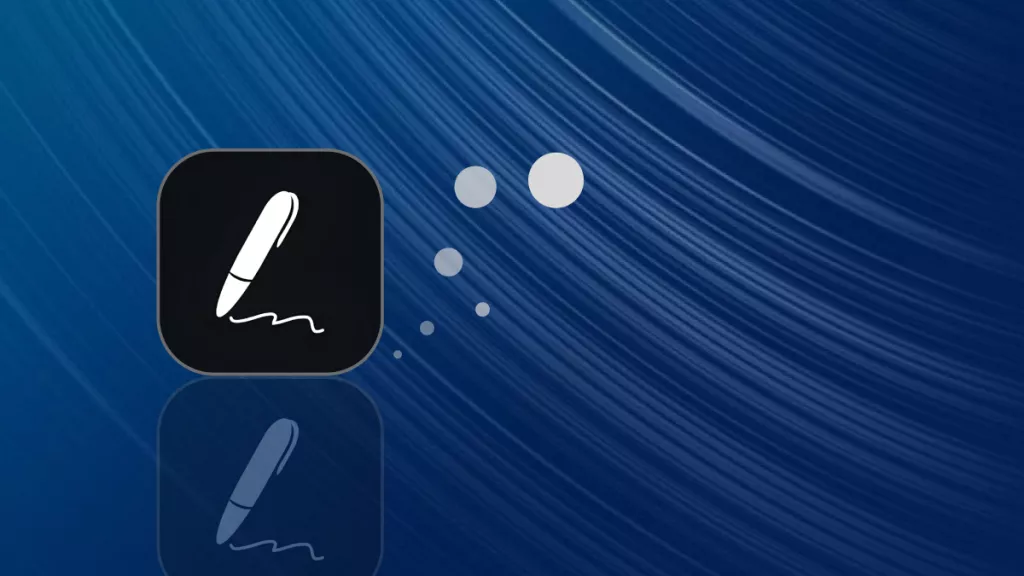

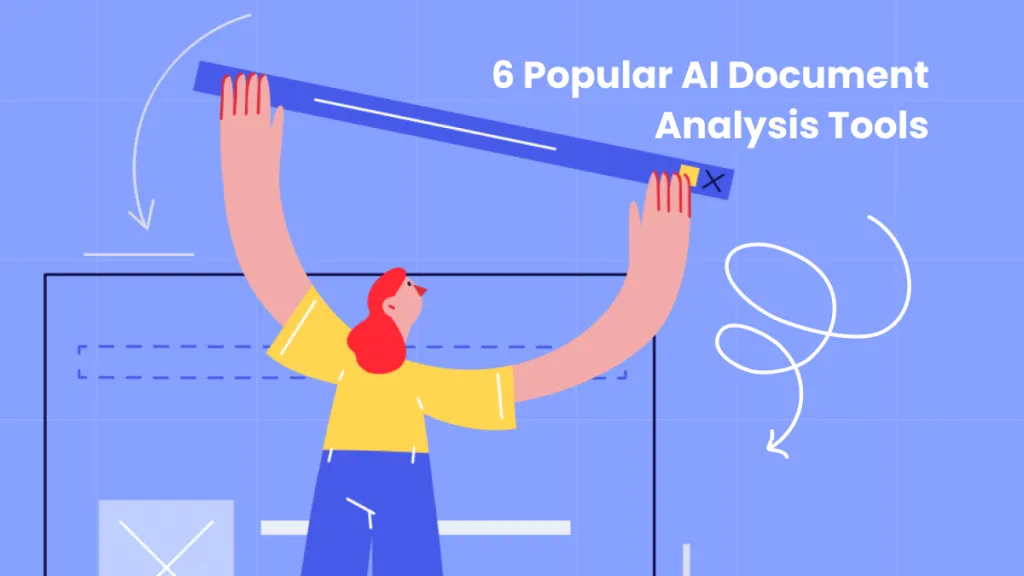



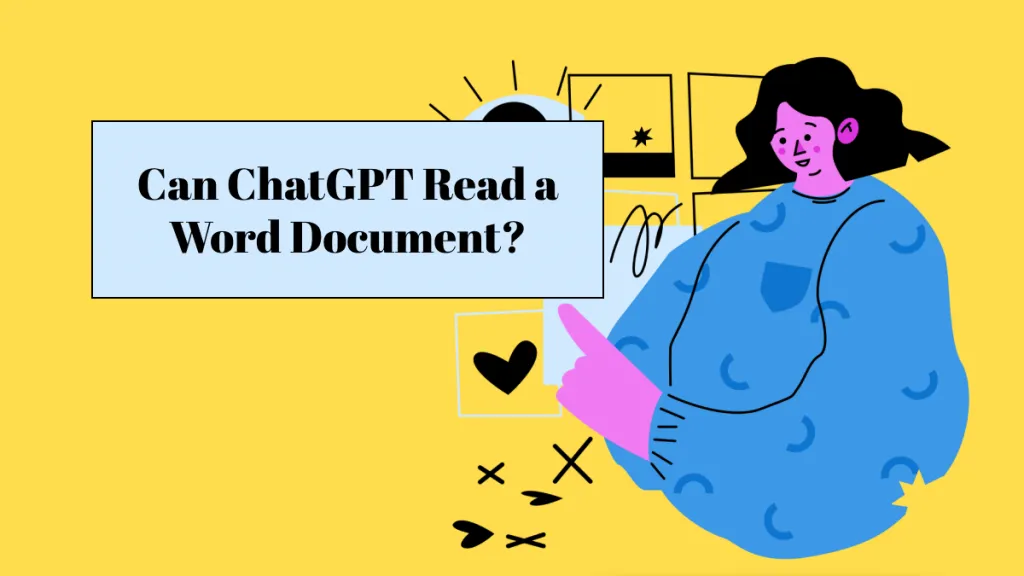
 Hitesh Kumar
Hitesh Kumar